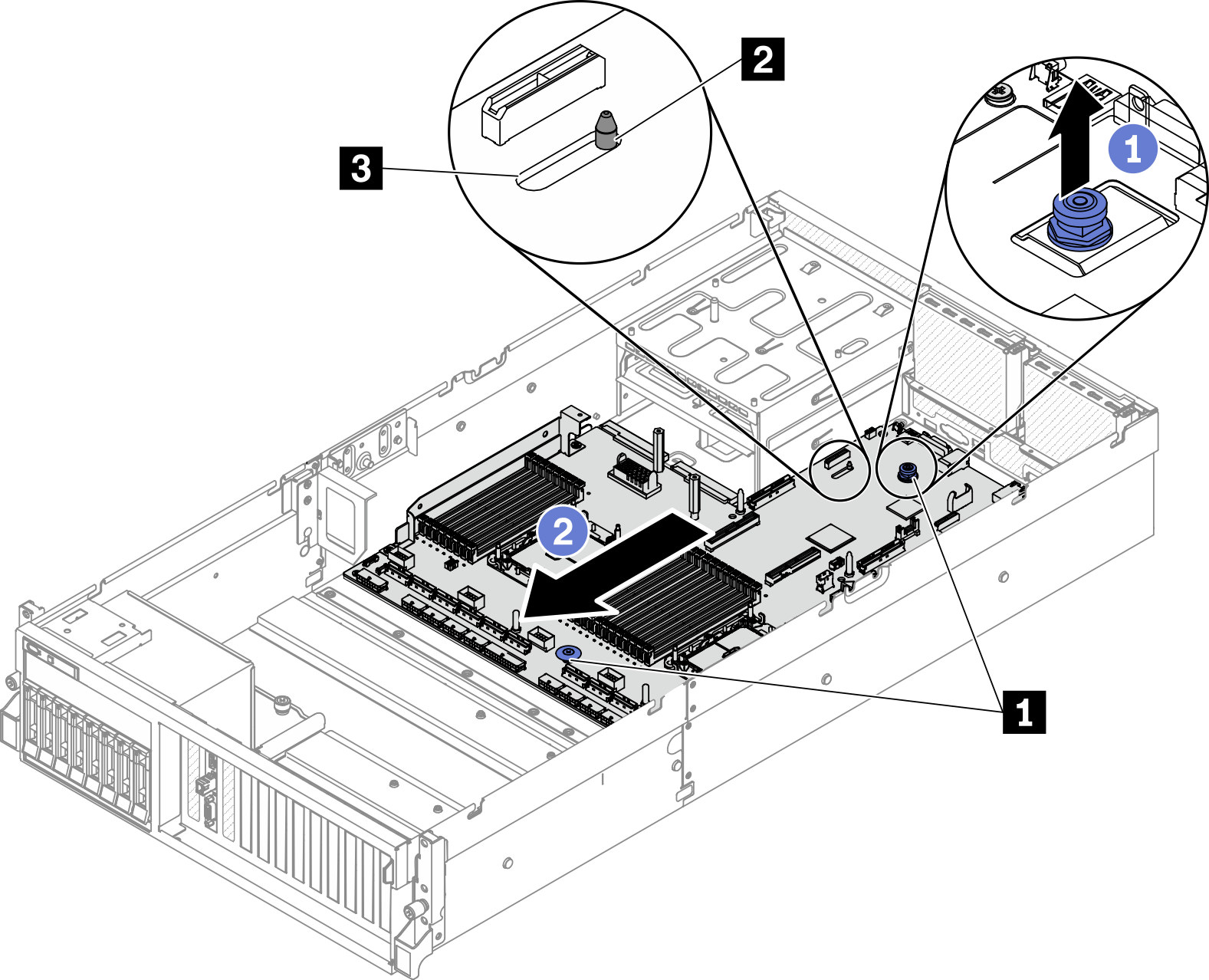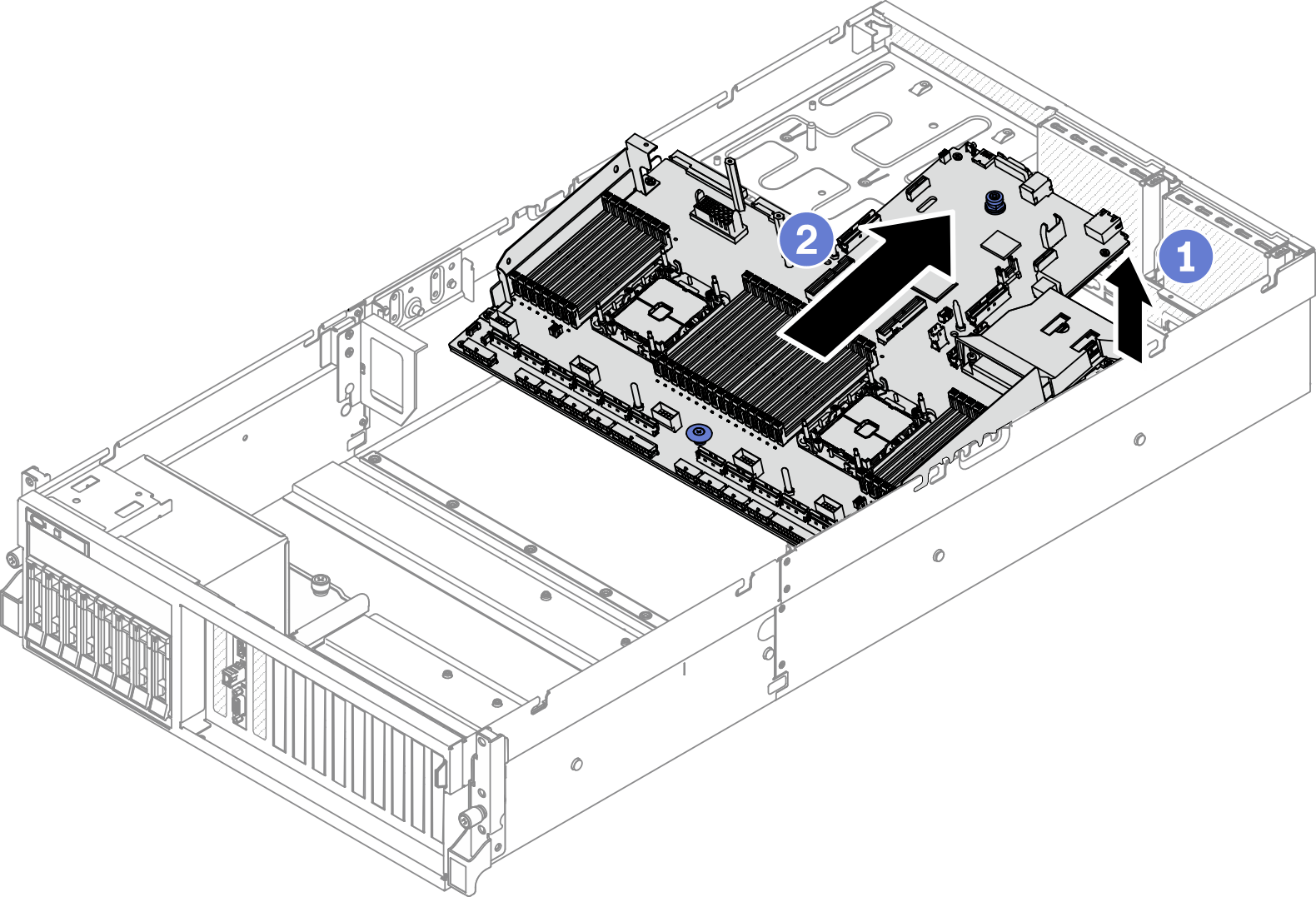Systemplatine entfernen
Führen Sie die Anweisungen in diesem Abschnitt aus, um die Systemplatine zu entfernen.
Zu dieser Aufgabe
Das Entfernen und Installieren dieser Komponente erfordert qualifizierte Techniker. Versuchen Sie nicht, sie ohne eine passende Schulung zu entfernen oder zu installieren.
- Wenn Sie die Systemplatine austauschen, müssen Sie den Server immer auf die neueste Firmware aktualisieren oder die zuvor vorhandene Firmware wiederherstellen. Stellen Sie sicher, dass Sie über die aktuelle Firmware oder eine Kopie der zuvor vorhandenen Firmware verfügen, bevor Sie den Vorgang fortsetzen.
Wenn Sie Speichermodule entfernen, die Steckplatznummer auf jedem Speichermodul kennzeichnen, alle Speichermodule von der Systemplatine entfernen und sie auf einer antistatischen Oberfläche ablegen, sodass sie für eine erneute Installation zur Verfügung stehen.
Wenn Sie Kabel abziehen, Erfassen Sie die Kabel in einer Liste und notieren Sie, an welchen Anschlüssen die Kabel angeschlossen waren. Diese Liste können Sie anschließend während der Installation der neuen Systemplatine als Checkliste verwenden.
Lesen Sie Installationsrichtlinien und Sicherheitsprüfungscheckliste, um sicherzustellen, dass Sie sicher arbeiten.
Schalten Sie den Server und die Peripheriegeräte aus und ziehen Sie alle Netzkabel und alle externen Kabel ab. Siehe Server ausschalten.
Wenn der Server in einem Rack installiert ist, schieben Sie ihn aus den Laufschienen des Racks heraus, um Zugriff zur oberen Abdeckung zu erhalten oder den Server aus dem Rack zu schieben. Siehe Server aus dem Rack entfernen.
Stecken Sie die Kabelanschlüsse vertikal oder horizontal entsprechend der Ausrichtung der zugehörigen Kabelbuchsen ein, ohne sie zu verkanten.
- Zum Abziehen von Kabeln von der Systemplatine gehen Sie wie folgt vor:
Halten Sie alle Verriegelungen, Lösehebel oder Sperren an Kabelanschlüssen gedrückt, um die Kabelanschlüsse zu lösen.
- Ziehen Sie die Kabelanschlüsse vertikal oder horizontal entsprechend der Ausrichtung der zugehörigen Kabelbuchsen heraus, ohne sie zu verkanten.AnmerkungDas Aussehen der Kabelstecker kann von den in der Illustration dargestellten Kabelsteckern abweichen, der Entfernungsvorgang ist jedoch derselbe.
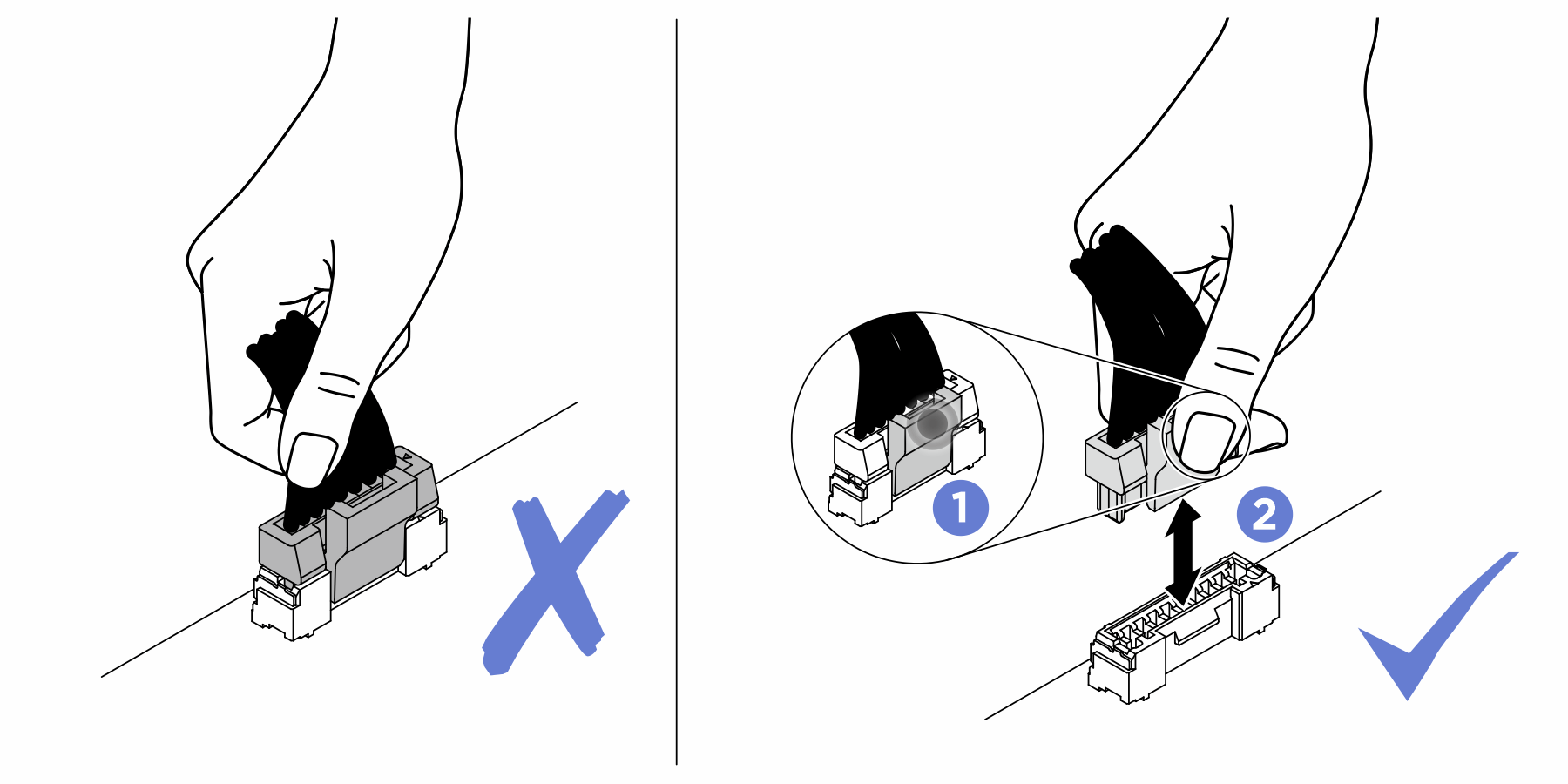
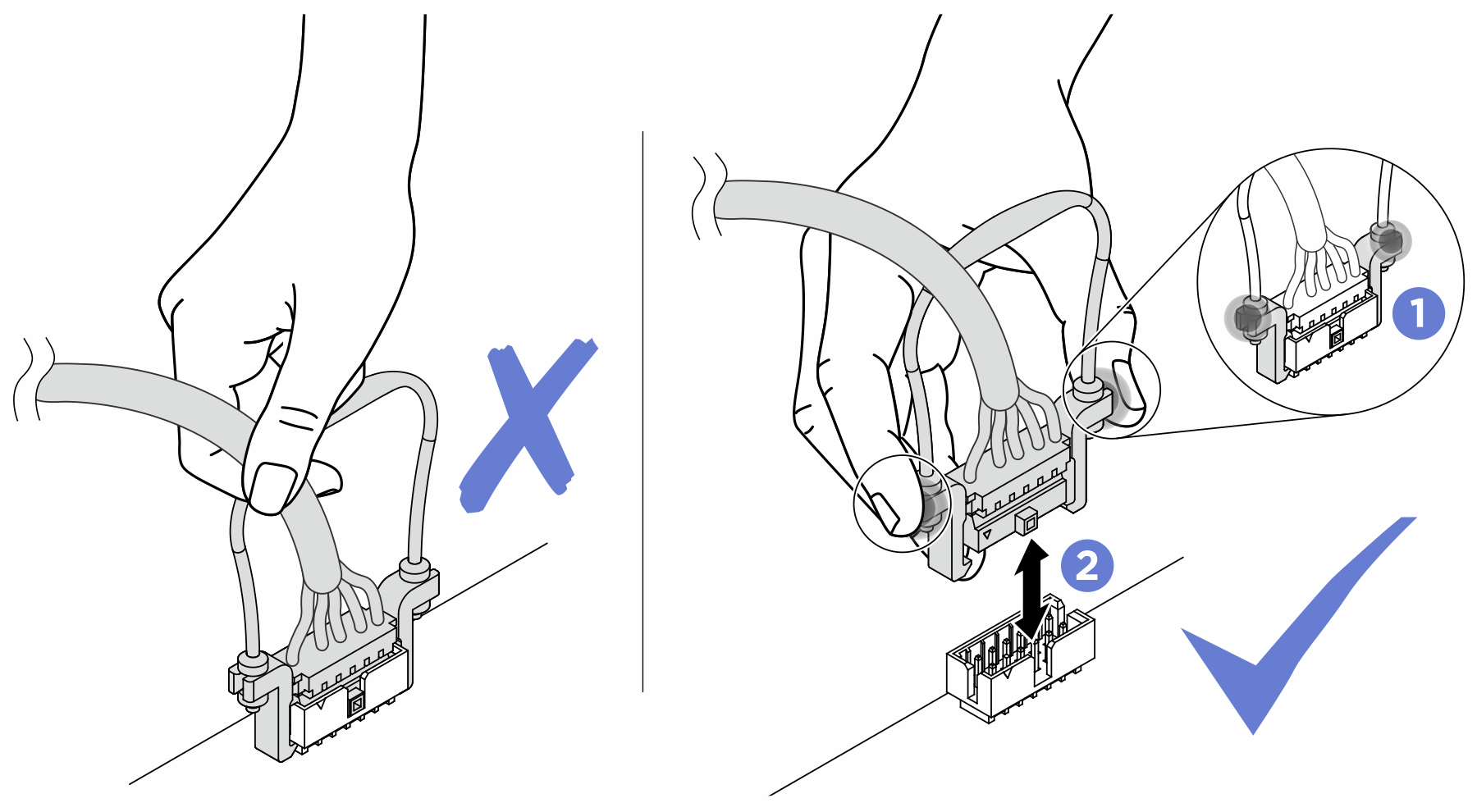
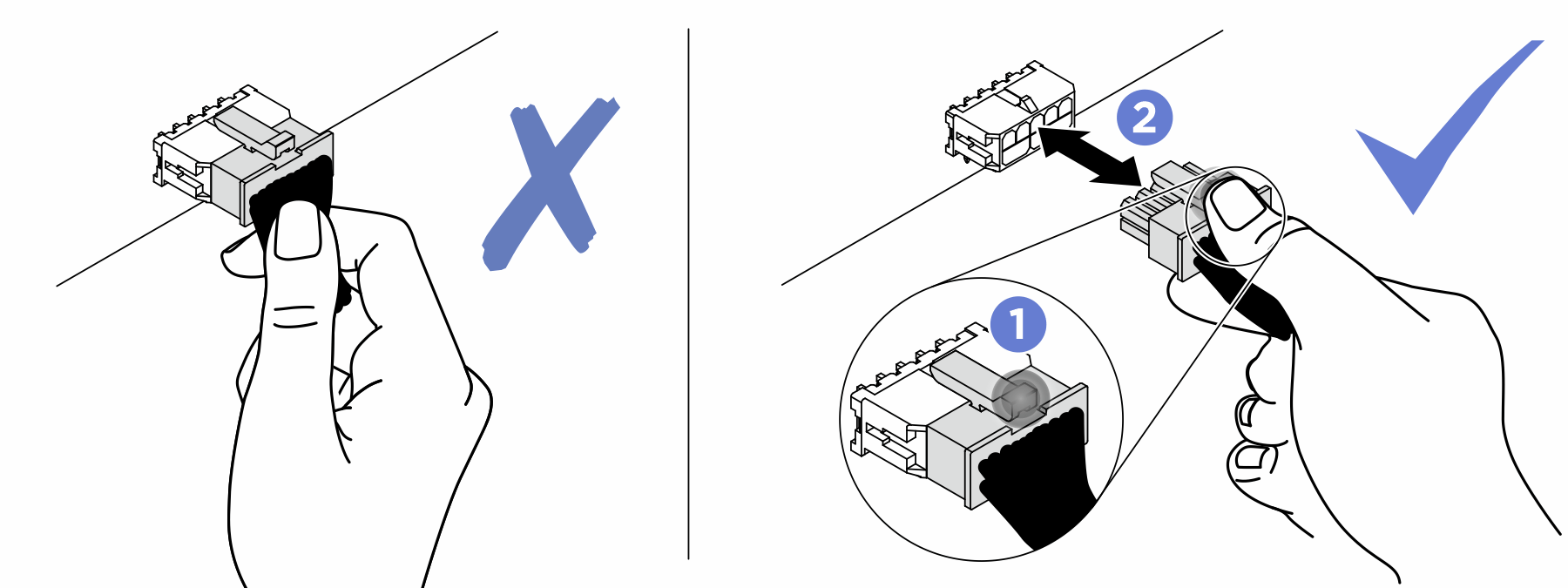
Vorgehensweise
- Bereiten Sie Ihren Server vor.
- Erfassen Sie alle Systemkonfigurationsdaten, wie z. B. die Lenovo XClarity Controller-IP-Adressen, die elementaren Produktdaten (VPD) sowie den Maschinentyp, die Modellnummer, die Seriennummer, die UUID (Universally Unique Identifier) und die Systemkennnummer des Servers.
- Speichern Sie die Systemkonfiguration auf einer externen Einheit mit Lenovo XClarity Essentials.
- Speichern Sie das Systemereignisprotokoll auf einem externen Datenträger.
- Entfernen Sie die folgenden Komponenten in der nachstehenden Reihenfolge.
- Ziehen Sie alle Kabel von der Systemplatine ab. Erfassen Sie die Kabel in einer Liste und notieren Sie, an welchen Anschlüssen die Kabel angeschlossen waren. Diese Liste können Sie anschließend während der Installation der neuen Systemplatine als Checkliste verwenden.
- Lösen Sie die Systemplatine.
- Entfernen Sie die Systemplatine.
Nach dieser Aufgabe
Wenn Sie angewiesen werden, die Komponente oder die Zusatzeinrichtung einzusenden, befolgen Sie die Verpackungsanweisungen und verwenden Sie ggf. das mitgelieferte Verpackungsmaterial für den Transport.
WichtigBevor Sie die Systemplatine einsenden, stellen Sie sicher, dass Sie die CPU-Stecksockelabdeckungen der neuen Systemplatine installiert haben. So tauschen Sie eine CPU-Stecksockelabdeckung:Nehmen Sie eine Stecksockelabdeckung von der CPU-Stecksockelbaugruppe an der neuen Systemplatine und richten Sie sie ordnungsgemäß über der CPU-Stecksockelbaugruppe an der entfernten Systemplatine aus.
Drücken Sie die Beinchen der Stecksockelabdeckung vorsichtig nach unten zur CPU-Stecksockelbaugruppe und drücken Sie auf die Kanten, um eine Beschädigung der Kontaktstifte zu vermeiden. Möglicherweise hören Sie ein Klicken an der Stecksockelabdeckung, wenn sie eingerastet ist.
Stellen Sie sicher, dass die Stecksockelabdeckung fest mit der CPU-Stecksockelbaugruppe verbunden ist.
Wenn Sie die Komponente recyceln möchten, finden Sie unter Systemplatine zum Recyceln zerlegen weitere Informationen.
Demo-Video
 Ziehen Sie den hinteren Hebegriff nach oben, um die Systemplatine zu lösen.
Ziehen Sie den hinteren Hebegriff nach oben, um die Systemplatine zu lösen. Schieben Sie die Systemplatine mithilfe der beiden Hebegriffe in Richtung der Vorderseite des Gehäuses. Überprüfen Sie, dass sich der Führungsstift sich am hinteren Ende der Führungskerbe befindet.
Schieben Sie die Systemplatine mithilfe der beiden Hebegriffe in Richtung der Vorderseite des Gehäuses. Überprüfen Sie, dass sich der Führungsstift sich am hinteren Ende der Führungskerbe befindet.